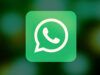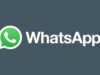Come attivare la fotocamera su WhatsApp
Immagina la scena: sei in giro con i tuoi amici, succede qualcosa di divertente e vorresti immortalare il momento per condividerlo subito su WhatsApp. Apri l’app, premi sull’icona della fotocamera e… niente. Messaggio di errore. La fotocamera non si attiva. Ti senti un po’ a disagio mentre gli altri scattano foto e le condividono nelle chat di gruppo e tu rimani lì con il telefono in mano senza capire cosa sia andato storto. Oppure, ancora peggio, stai cercando di mandare una foto importante per lavoro e WhatsApp continua a dirti che non può accedere alla fotocamera del tuo dispositivo. Frustrante, vero? La buona notizia è che capire come attivare la fotocamera su WhatsApp è molto più semplice di quanto sembri e una volta risolto il problema non dovrai più preoccupartene.
Il motivo per cui la fotocamera potrebbe non funzionare su WhatsApp è legato ai permessi del sistema operativo. Sia Android che iOS/iPadOS, così come Windows e macOS, richiedono che ogni app ottenga esplicitamente il tuo consenso prima di accedere a componenti sensibili come la fotocamera o il microfono. È una misura di sicurezza sacrosanta per proteggere la tua privacy, ma può creare qualche grattacapo se non sai dove mettere le mani.
La buona notizia è che la logica è sempre la stessa su tutti i dispositivi: basta trovare le impostazioni giuste, attivare i permessi necessari e la fotocamera tornerà a funzionare perfettamente. Non solo potrai scattare foto e registrare video direttamente dalle chat, ma scoprirai anche come pubblicare Stati fotografici in tempo reale e come usare la webcam del computer per inviare immagini quando usi WhatsApp Desktop o WhatsApp Web. Trovi spiegato tutto qui sotto.
Indice
- Come attivare la fotocamera su WhatsApp: Android
- Come attivare la fotocamera su WhatsApp: iPhone
- Come faccio ad attivare la fotocamera su WhatsApp Desktop
- Come attivare la fotocamera su WhatsApp Web
- Come attivare microfono e fotocamera su WhatsApp
Come attivare la fotocamera su WhatsApp: Android
Se utilizzi uno smartphone Android e vuoi scoprire come attivare la fotocamera su WhatsApp, nei prossimi paragrafi ti spiegherò come abilitare i permessi necessari nelle impostazioni del sistema, come usare la fotocamera direttamente dall’app per scattare foto e registrare video e infine cosa fare se dovessi riscontrare problemi tecnici.
Abilitare l’accesso alla fotocamera
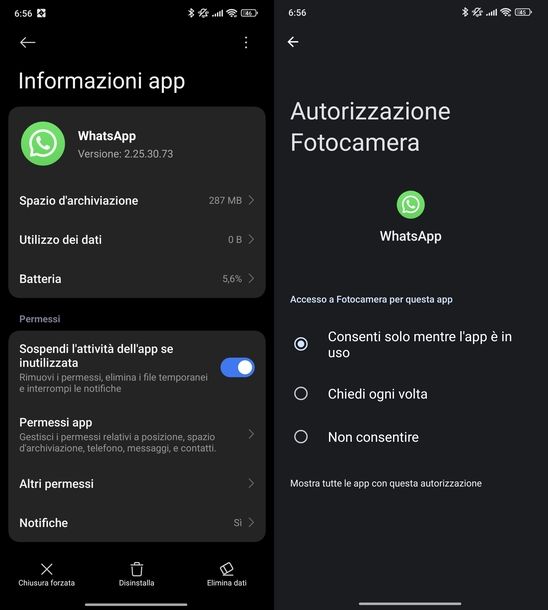
Prima di poter utilizzare la fotocamera all’interno di WhatsApp, devi assicurarti che l’applicazione abbia ottenuto i permessi necessari per accedere alla fotocamera del tuo dispositivo Android.
Se ti stai chiedendo come si fa ad attivare la fotocamera su WhatsApp, la risposta passa proprio dalla corretta configurazione di questi permessi nelle impostazioni del sistema operativo.
La procedura per concedere l’accesso alla fotocamera può variare leggermente a seconda del produttore del tuo smartphone e della versione del “robottino verde” installata, ma in linea generale i passaggi sono abbastanza simili. Ad esempio, se disponi di uno smartphone Xiaomi, devi individuare l’icona di WhatsApp nella schermata Home o nel cassetto delle applicazioni del tuo dispositivo.
Per accedere rapidamente alle impostazioni dei permessi, puoi effettuare un lungo tap sull’icona dell’app per chattare fino a quando non compare un menu contestuale.
Da qui, pigia sull’icona con la i cerchiata che trovi nel menu che appare sopra l’icona dell’app. In alternativa, puoi aprire l’app Impostazioni toccando l’icona dell’ingranaggio nella schermata Home o nel cassetto delle applicazioni.
A questo punto, tocca la voce App e scorri l’elenco delle applicazioni installate sul tuo dispositivo fino a trovare WhatsApp. Se l’elenco è molto lungo, puoi utilizzare il campo Cerca le app che trovi in alto per individuare rapidamente l’applicazione digitando “WhatsApp”. Fatto ciò, fai tap su WhatsApp per accedere alla schermata delle informazioni dell’app.
Nella schermata che si apre, individua la sezione Permessi e tocca la voce Permessi app. Qui vedrai un elenco completo di tutti i permessi che WhatsApp può richiedere, suddivisi in diverse categorie come Consentiti, Chiedi ogni volta e Non autorizzata.
Cerca il permesso relativo alla Fotocamera, che potrebbe trovarsi nella sezione Chiedi ogni volta o Non autorizzata se non lo hai ancora concesso.
Tocca la voce Fotocamera per accedere alle opzioni di autorizzazione. A questo punto, seleziona Consenti solo mentre l’app è in uso. Questa impostazione permetterà a WhatsApp di accedere alla fotocamera soltanto quando stai effettivamente utilizzando l’applicazione, garantendo così un buon equilibrio tra funzionalità e privacy.
Aprire la fotocamera nell’app
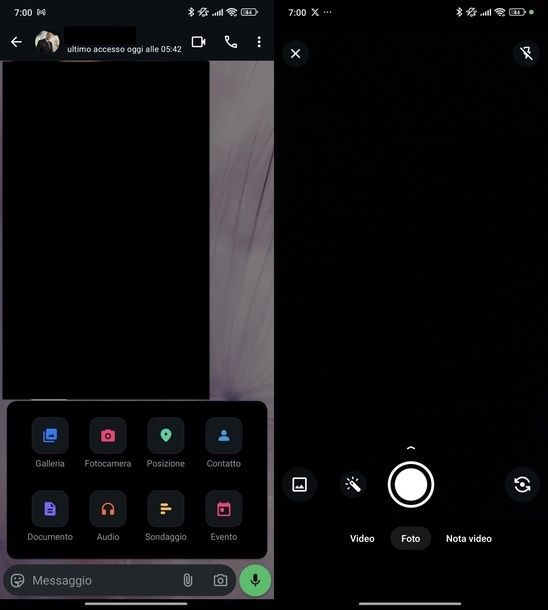
Ora che hai abilitato correttamente i permessi necessari, puoi finalmente utilizzare la fotocamera direttamente dall’interno dell’app di Meta per inviare foto e video nelle tue conversazioni o pubblicare nuovi Stati. Vediamo insieme come procedere in entrambi i casi.
Per inviare una foto o un video in una chat, ti suggerisco di seguire la mia guida dedicata su come inviare foto con WhatsApp Android. Se invece vuoi pubblicare uno Stato, segui questa mia guida dedicata.
Cosa fare se la fotocamera non funziona
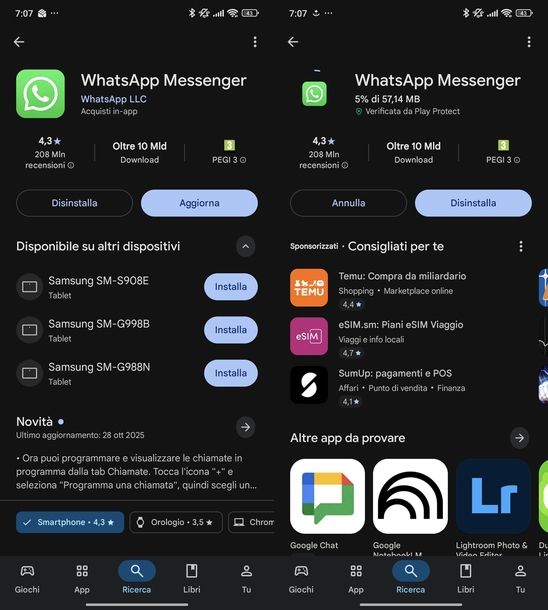
Nonostante tu abbia seguito correttamente tutti i passaggi descritti finora, può capitare che la fotocamera di WhatsApp non funzioni come dovrebbe. In questi casi, non preoccuparti: esistono diverse soluzioni che puoi provare per risolvere il problema.
La prima cosa da fare è aggiornare WhatsApp all’ultima versione disponibile. Spesso i problemi tecnici vengono risolti con gli aggiornamenti rilasciati dagli sviluppatori.
Per verificare se sono disponibili aggiornamenti, apri il Google Play Store, cerca WhatsApp e controlla se è presente il pulsante Aggiorna. Se lo vedi, toccalo per installare l’ultima versione dell’applicazione.
Un altro rimedio efficace consiste nel riavviare il dispositivo. Un semplice riavvio del telefono può risolvere molti problemi temporanei legati al sistema operativo o alle applicazioni.
Devi anche verificare che altre applicazioni non stiano utilizzando la fotocamera in background. Se un’altra app sta già accedendo alla fotocamera, WhatsApp non potrà utilizzarla contemporaneamente. Per risolvere questo problema, chiudi tutte le altre applicazioni che potrebbero utilizzare la fotocamera.
Come ultima risorsa, se nessuna delle soluzioni precedenti ha funzionato, puoi provare a reinstallare WhatsApp. Prima di procedere con la disinstallazione, assicurati di eseguire un backup completo delle tue chat per non perdere conversazioni importanti.
Una volta completato il backup, disinstalla l’applicazione, scaricala nuovamente dal Google Play Store e installala. Al primo avvio, WhatsApp ti chiederà se vuoi ripristinare il backup delle chat, così non perderai nessun messaggio.
Come attivare la fotocamera su WhatsApp: iPhone
Se utilizzi un iPhone o un iPad e vuoi capire come attivare la fotocamera WhatsApp, nei prossimi paragrafi ti illustrerò come abilitare l’accesso alla fotocamera tramite le impostazioni di iOS/iPadOS, come utilizzare la fotocamera all’interno dell’app per scattare foto e registrare video e cosa fare nel caso in cui dovessi incontrare problemi tecnici.
Abilitare l’accesso alla fotocamera
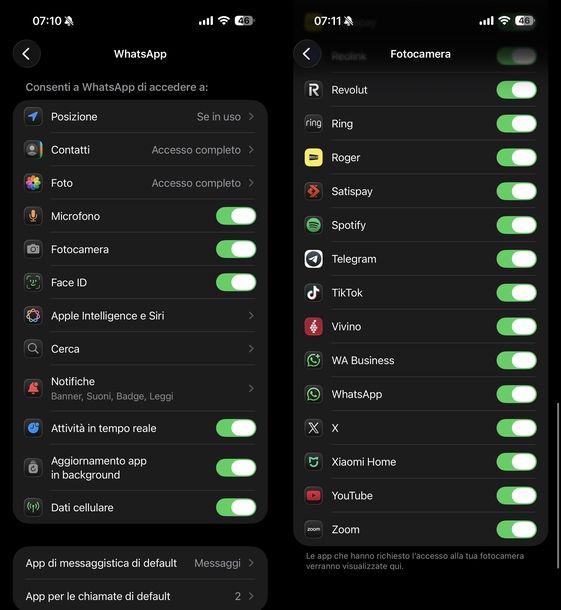
Per poter sfruttare la fotocamera di WhatsApp sul tuo iPhone o iPad, devi prima concedere all’applicazione i permessi necessari per accedere alla fotocamera del dispositivo. La procedura per farlo è molto semplice e può essere eseguita in due modi diversi dalle impostazioni di iOS o iPadOS.
Per prima cosa, apri le Impostazioni toccando l’icona con il simbolo dell’ingranaggio che trovi nella schermata Home o all’interno della Libreria app. Una volta fatto ciò, scorri verso il basso fino a individuare la sezione dedicata alle app installate sul tuo dispositivo.
Il primo metodo consiste nell’accedere direttamente alle impostazioni di WhatsApp. Tocca la voce App nell’elenco delle impostazioni, quindi scorri l’elenco degli applicativi fino a trovare WhatsApp e fai tap su di essa.
Nella schermata delle impostazioni di WhatsApp, cerca la voce Fotocamera e attiva il permesso spostando la levetta accanto su ON (diventerà verde quando attiva).
Il secondo metodo ti permette di gestire i permessi della fotocamera da una posizione centralizzata. Dalle impostazioni principali, tocca Privacy e sicurezza, quindi seleziona Fotocamera dall’elenco delle opzioni disponibili.
In questa schermata vedrai l’elenco completo di tutte le app che hanno richiesto o possono richiedere l’accesso alla fotocamera. Cerca WhatsApp nell’elenco e attiva la levetta in corrispondenza del nome dell’app per concederle l’accesso alla fotocamera.
Una volta completata questa configurazione, WhatsApp potrà accedere liberamente alla fotocamera del tuo dispositivo ogni volta che ne avrai bisogno per scattare foto, registrare video o effettuare videochiamate.
Aprire la fotocamera nell’app
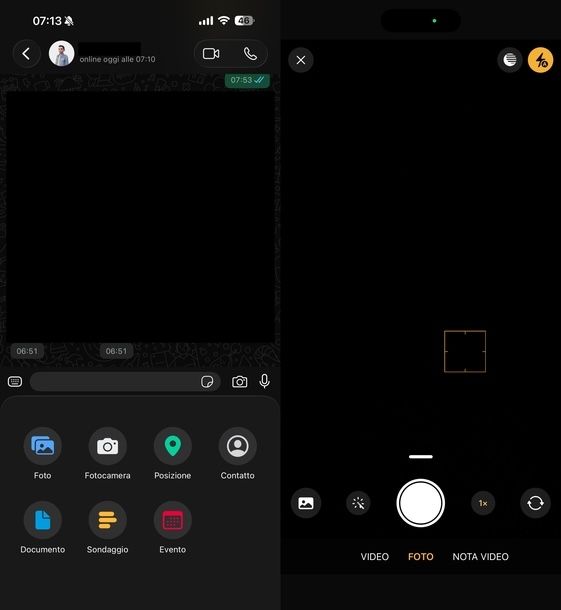
Ora che hai configurato correttamente i permessi, puoi utilizzare la fotocamera direttamente dall’interno di WhatsApp per inviare foto e video nelle conversazioni o pubblicare nuovi Stati.
Nel primo caso, ti basta seguire le istruzioni che trovi in questo mio tutorial. Se invece vuoi pubblicare uno Stato, fai riferimento a quest’altra mia guida.
Cosa fare se la fotocamera non funziona
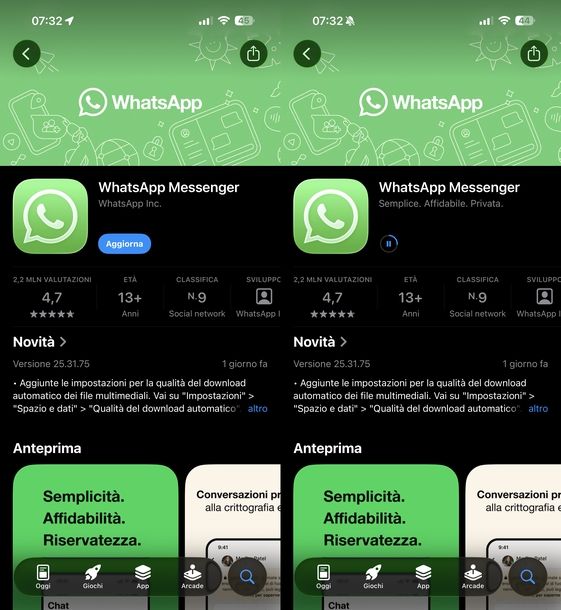
Se dopo aver seguito tutti i passaggi descritti finora la fotocamera di WhatsApp sul tuo iPhone o iPad continua a non funzionare correttamente, non preoccuparti: ci sono diverse soluzioni che puoi provare per risolvere il problema.
La prima operazione da compiere è aggiornare WhatsApp all’ultima versione disponibile sull’App Store. Gli sviluppatori rilasciano regolarmente aggiornamenti che risolvono bug e problemi tecnici.
Per verificare la disponibilità di aggiornamenti, apri l’App Store, tocca la tua foto profilo in alto a destra, scorri verso il basso fino alla sezione degli aggiornamenti disponibili e, se trovi WhatsApp nell’elenco, tocca il pulsante Aggiorna accanto al nome dell’app.
Un altro rimedio molto efficace consiste nel riavviare il dispositivo. Spesso un semplice riavvio può risolvere problemi temporanei del sistema operativo o conflitti tra applicazioni. Maggiori informazioni.
Trascina il cursore per spegnere il dispositivo, attendi qualche secondo e poi riaccendilo tenendo premuto il tasto laterale. Se hai un iPad, la procedura è simile ma può variare leggermente a seconda del modello.
Devi anche assicurarti che nessun’altra applicazione stia utilizzando la fotocamera in background. Se un’altra app sta accedendo alla fotocamera, WhatsApp non potrà utilizzarla contemporaneamente. Per risolvere questo problema, chiudi tutte le altre applicazioni che potrebbero utilizzare la fotocamera.
Come ultima risorsa, se nessuna delle soluzioni precedenti ha risolto il problema, puoi provare a reinstallare WhatsApp. Prima di procedere con la disinstallazione, ti consiglio vivamente di eseguire un backup completo delle tue chat per evitare di perdere conversazioni importanti.
Come faccio ad attivare la fotocamera su WhatsApp Desktop
Se utilizzi WhatsApp principalmente dal computer, che sia un PC Windows o un Mac, è importante sapere che puoi utilizzare la fotocamera (o meglio, la webcam) anche dalla versione desktop dell’applicazione.
Nei prossimi paragrafi ti spiegherò come configurare e utilizzare la fotocamera su entrambe le piattaforme, insieme alle procedure per risolvere eventuali problemi.
Windows
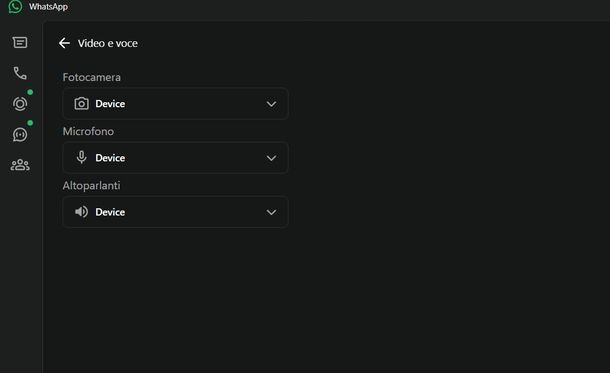
Se utilizzi un computer con sistema operativo Windows, puoi attivare e utilizzare la fotocamera (webcam) del tuo PC all’interno di WhatsApp Desktop.
Devo però informarti che, nel momento in cui pubblico questa guida, il client desktop per Windows non permette di pubblicare uno Stato direttamente dall’applicazione, ma puoi comunque scattare foto da inviare nelle conversazioni.
Innanzitutto, avvia WhatsApp Desktop facendo doppio clic sulla sua icona presente sul Desktop, sulla barra delle applicazioni o cercandola nel menu Start.
Una volta aperta l’applicazione, devi configurare quale webcam il programma deve utilizzare. Per farlo, clicca sull’icona dell’ingranaggio che trovi in basso a destra nella finestra di WhatsApp.
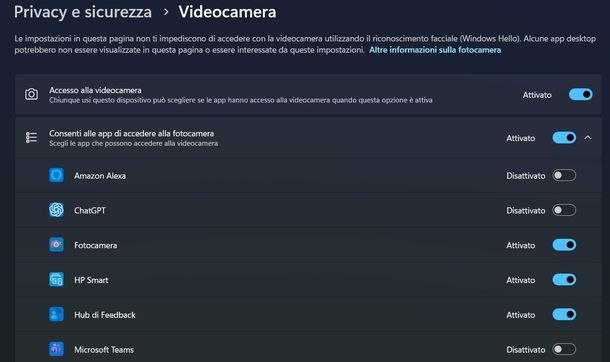
Dal menu delle impostazioni che si apre, seleziona la voce Video e voce dalla barra laterale di sinistra. Nella sezione che appare, individua il menu a tendina sotto alla voce Fotocamera e seleziona la webcam del tuo PC Windows dall’elenco dei dispositivi disponibili. Se hai più di una webcam collegata al computer, assicurati di scegliere quella che desideri utilizzare con WhatsApp.
Ora, devi assicurarti che Windows abbia concesso a WhatsApp il permesso di accedere alla fotocamera del sistema. Per farlo, apri le Impostazioni di Windows cliccando sull’icona dell’ingranaggio che trovi nella barra delle applicazioni o nel menu Start. In alternativa, puoi premere la combinazione di tasti Win+I sulla tastiera per aprire direttamente le impostazioni.
Una volta aperte le Impostazioni, clicca su Privacy e sicurezza nella barra laterale di sinistra. Nella schermata che si apre, scorri verso il basso fino a individuare la sezione Autorizzazioni app e clicca sulla voce Videocamera.
Fatto ciò, assicurati che la levetta accanto a Consenti alle app di accedere alla fotocamera sia spostata su Attivato (passerà da Disattivato a Attivato).
Dopodiché, scorri verso il basso nell’elenco delle applicazioni che possono accedere alla videocamera e cerca WhatsApp. Se trovi l’app nell’elenco, assicurati che anche la levetta in corrispondenza del suo nome sia attivata (passerà da Disattivato a Attivato). A questo punto, WhatsApp Desktop avrà tutti i permessi necessari per utilizzare la webcam del tuo computer.
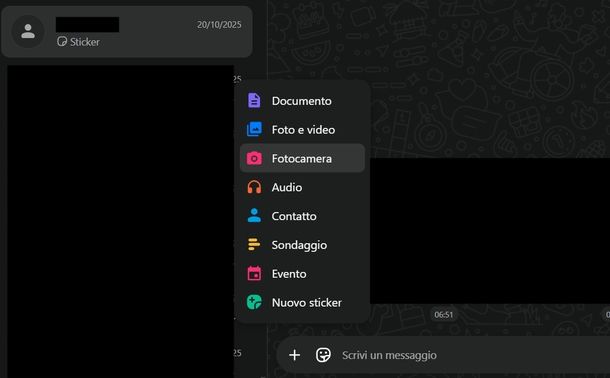
Per scattare una foto da inviare in una conversazione, ti consiglio di dare un’occhiata alla mia guida dedicata su come inviare foto con WhatsApp da PC.
Cosa fare in caso di problemi? Se la fotocamera non funziona correttamente su WhatsApp Desktop per Windows, puoi provare diverse soluzioni. Innanzitutto, aggiorna WhatsApp all’ultima versione disponibile sul Microsoft Store. Gli aggiornamenti spesso risolvono bug e problemi tecnici.
Un altro rimedio efficace consiste nel riavviare il PC Windows. Un semplice riavvio può risolvere molti problemi temporanei legati al sistema operativo o ai driver della webcam.
Verifica anche che nessun altro programma stia utilizzando la webcam contemporaneamente. Se un’altra applicazione come Zoom, Microsoft Teams o Google Meet sta già accedendo alla webcam, WhatsApp non potrà utilizzarla. Per risolvere questo problema, chiudi tutti i programmi aperti che potrebbero utilizzare la fotocamera.
Come ultima risorsa, puoi provare a reinstallare WhatsApp Desktop. Prima di disinstallare l’applicazione, considera che le conversazioni sono sincronizzate con il tuo smartphone, quindi non perderai i messaggi.
macOS
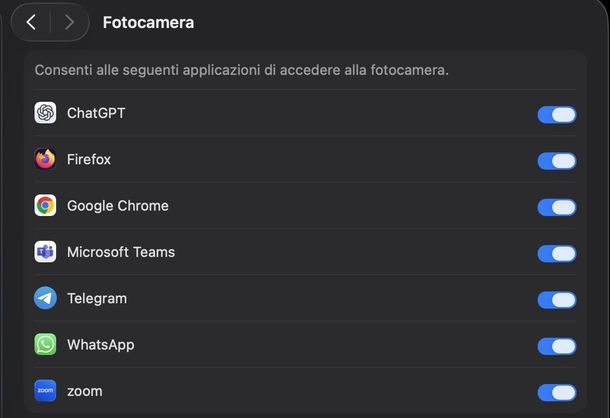
Se utilizzi un Mac, puoi attivare e utilizzare la fotocamera integrata (o una webcam esterna) anche su WhatsApp Desktop. Devo però informarti che, nel momento in cui pubblico questa guida, il client desktop per macOS non permette di scattare foto o registrare video direttamente da una conversazione, ma puoi comunque utilizzare la fotocamera per pubblicare Stati.
Prima di poter utilizzare la fotocamera, devi assicurarti che macOS abbia concesso a WhatsApp i permessi necessari per accedervi. Per farlo, apri le Impostazioni di Sistema cliccando sull’icona dell’ingranaggio che trovi nel Dock, in App o nel Launchpad.
In alternativa, puoi cliccare sul logo Apple nel menu in alto a sinistra e selezionare la voce Impostazioni di Sistema… dal menu che compare.
Una volta aperte le Impostazioni di Sistema, seleziona Privacy e sicurezza dalla barra laterale di sinistra. Nella schermata che si apre, scorri verso il basso fino a individuare e cliccare sulla voce Fotocamera. Qui vedrai l’elenco di tutte le applicazioni che hanno richiesto o possono richiedere l’accesso alla fotocamera del tuo Mac.
Cerca WhatsApp nell’elenco e attiva il permesso spostando la levetta in corrispondenza del nome dell’app su ON. A questo punto, WhatsApp Desktop avrà accesso completo alla fotocamera del tuo Mac e potrà utilizzarla per scattare foto e registrare video.
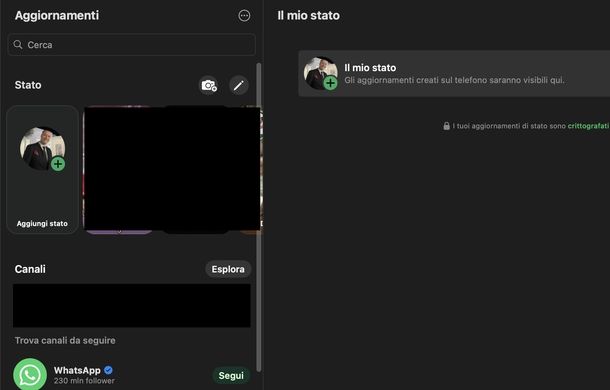
Per pubblicare uno Stato utilizzando la fotocamera, apri WhatsApp Desktop facendo doppio clic sulla sua icona nella cartella Applicazioni, nel Dock o cercandola con Spotlight.
Una volta aperta, fai clic sull’icona del fumetto tratteggiato che trovi in alto a sinistra per accedere alla sezione Aggiornamenti.
Nella schermata degli aggiornamenti, individua la sezione relativa agli Stati e fai clic sull’icona della fotocamera con un + all’interno che trovi in corrispondenza della voce Stato. La fotocamera del tuo Mac si aprirà immediatamente, permettendoti di scegliere se scattare una foto selezionando FOTO oppure registrare un video selezionando VIDEO.
Dopo aver scattato la foto o registrato il video, puoi applicare eventuali effetti e modifiche per personalizzare il tuo contenuto. Se lo desideri, aggiungi una didascalia utilizzando il campo Scrivi un messaggio che compare in basso.
Infine, fai clic sul pulsante con l’icona dell’aeroplanino in verde in basso a destra per pubblicare il tuo Stato e renderlo visibile ai tuoi contatti per le successive 24 ore.
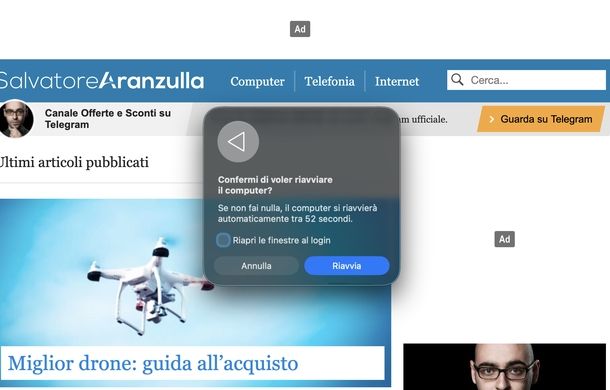
Se la fotocamera non funziona correttamente su WhatsApp Desktop per macOS, puoi provare diverse soluzioni. Per prima cosa, aggiorna WhatsApp all’ultima versione disponibile sull’App Store.
Un altro rimedio efficace è riavviare il Mac. Spesso un semplice riavvio risolve problemi temporanei del sistema operativo.
Verifica anche che nessun altro programma stia utilizzando la fotocamera contemporaneamente. Per risolvere questo problema, chiudi tutte le app aperte che potrebbero utilizzare la fotocamera.
Come ultima risorsa, puoi provare a reinstallare WhatsApp Desktop. Le conversazioni sono sincronizzate con il tuo smartphone, quindi non perderai i messaggi.
Come attivare la fotocamera su WhatsApp Web
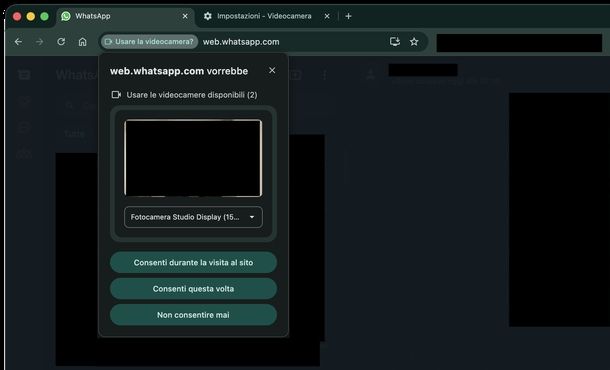
Se preferisci utilizzare WhatsApp Web direttamente dal browser senza installare alcuna applicazione sul computer, puoi comunque accedere alla fotocamera (webcam) del tuo PC per scattare foto da inviare nelle conversazioni. Devo però informarti che, nel momento in cui pubblico questa guida, WhatsApp Web non permette di pubblicare uno Stato utilizzando la fotocamera.
Per gli esempi che seguono, farò riferimento a Google Chrome, uno dei browser più diffusi, ma la procedura è simile anche su altri browser come Microsoft Edge, Mozilla Firefox o Safari.
Per prima cosa, avvia Chrome facendo clic sulla sua icona. Una volta aperto, collegati al sito di WhatsApp Web digitando l’indirizzo nella barra degli indirizzi.
Se è la prima volta che utilizzi WhatsApp Web, dovrai effettuare il login scansionando il codice QR che compare sullo schermo con la fotocamera del tuo smartphone. Se hai bisogno di maggiori informazioni su questo processo, puoi consultare la mia guida su come usare WhatsApp Web.
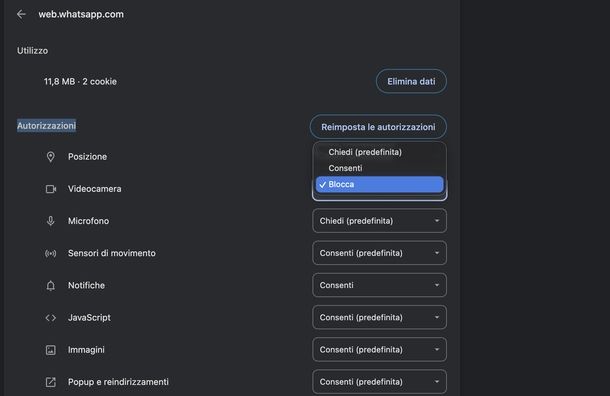
Una volta effettuato l’accesso, per scattare una foto da inviare in una conversazione, scorri l’elenco delle chat oppure utilizza il campo Cerca o avvia una nuova chat che trovi in alto per trovare la conversazione che ti interessa. Fai clic sulla chat per aprirla.
Nella schermata della conversazione, clicca sul pulsante + che trovi in basso a sinistra, accanto al campo dove digiti i messaggi. Dal menu che compare sopra, seleziona la voce Fotocamera.
A questo punto, il browser ti mostrerà un’anteprima della webcam e un menu per selezionare la telecamera corretta. Se hai più webcam collegate al computer, utilizza l’elenco sotto all’anteprima per scegliere quella che desideri utilizzare.
La prima volta che utilizzi la fotocamera su WhatsApp Web, il browser ti chiederà il permesso di accedere alla webcam. Clicca sul bottone Consenti durante la visita al sito oppure Consenti questa volta per concedere il permesso temporaneamente. Una volta concesso il permesso, l’anteprima della webcam diventerà attiva e potrai scattare la foto.
Inquadra ciò che desideri fotografare e scatta la foto cliccando sul tasto con l’icona della fotocamera in verde. Dopo lo scatto, puoi applicare eventuali effetti e modifiche per migliorare o personalizzare l’immagine. Se lo desideri, aggiungi una didascalia utilizzando il campo Scrivi un messaggio in basso.
Infine, clicca sul bottone con l’icona dell’aeroplanino in verde in basso a destra per mandare immediatamente la foto nella conversazione.
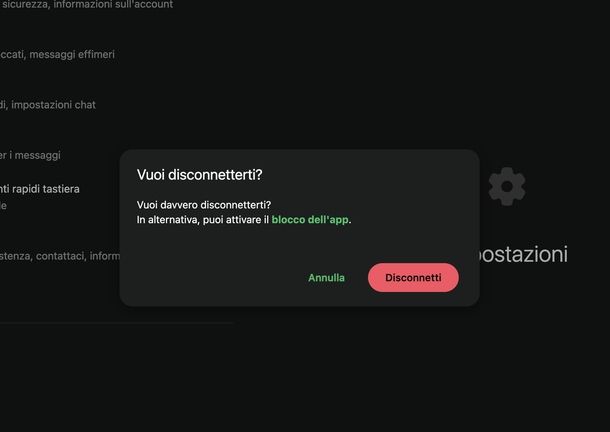
Se, dopo aver cliccato su Fotocamera, compare il messaggio Consenti l’accesso alla fotocamera — Per scattare foto, WhatsApp deve accedere alla fotocamera del computer. Clicca su nella barra dell’URL e seleziona “Consenti sempre a Web.whatsapp.com di accedere alla fotocamera”, significa che devi modificare le impostazioni del browser per concedere il permesso permanente.
Premi sul pulsante OK, ho capito per chiudere il messaggio. Dopodiché, fai clic sull’icona con due trattini e due cerchi vuoti oppure sull’icona della videocamera barrata che trovi in alto a sinistra nella barra degli indirizzi, subito a sinistra dell’URL del sito.
Nel menu che si apre, clicca sulla levetta OFF accanto alla voce Videocamera per spostarla su ON e concedere così il permesso di accesso alla fotocamera.
In alternativa, puoi gestire i permessi dalle impostazioni di Chrome. Fai clic sui tre puntini in alto a destra nella finestra del browser e seleziona Impostazioni dal menu proposto. Nella pagina delle impostazioni, clicca su Privacy e sicurezza nella barra laterale di sinistra, quindi seleziona Impostazioni sito nella sezione Privacy e sicurezza.
Fatto ciò, scorri verso il basso fino alla sezione Autorizzazioni e clicca su Videocamera. In alternativa, puoi raggiungere direttamente questa pagina incollando l’indirizzo chrome://settings/content/camera in una nuova scheda di Chrome nella barra degli indirizzi e premendo Invio.
Nella pagina delle impostazioni della videocamera, scorri verso il basso fino alla sezione Non possono utilizzare la videocamera. Se trovi https://web.whatsapp.com:443 in questo elenco, fai clic sull’icona della freccia destra in corrispondenza dell’indirizzo.
Nella sezione Autorizzazioni che si apre, individua il menu a tendina accanto a Videocamera e impostalo su Consenti.
Un altro rimedio efficace consiste nell’aggiornare la pagina Web. Se il problema persiste, prova a uscire e riaccedere a WhatsApp Web. Fai clic sull’icona dell’ingranaggio in basso a sinistra nella finestra di WhatsApp Web, seleziona Disconnetti dal menu e conferma cliccando sul pulsante Disconnetti nel messaggio Vuoi disconnetterti?. Dopodiché, effettua nuovamente il login scansionando il codice QR con il tuo smartphone.
Un altro rimedio consiste nel chiudere e riaprire il browser. Chiudi completamente il browser (assicurati di chiudere tutte le finestre e le schede aperte), attendi qualche secondo e poi riaprilo. Collegati nuovamente a WhatsApp Web e verifica se la fotocamera funziona correttamente.
Come ultima risorsa, se nessuna delle soluzioni precedenti ha funzionato, prova con un browser diverso. A volte i problemi di compatibilità con la webcam possono essere risolti semplicemente utilizzando un altro programma di navigazione Internet.
Come attivare microfono e fotocamera su WhatsApp
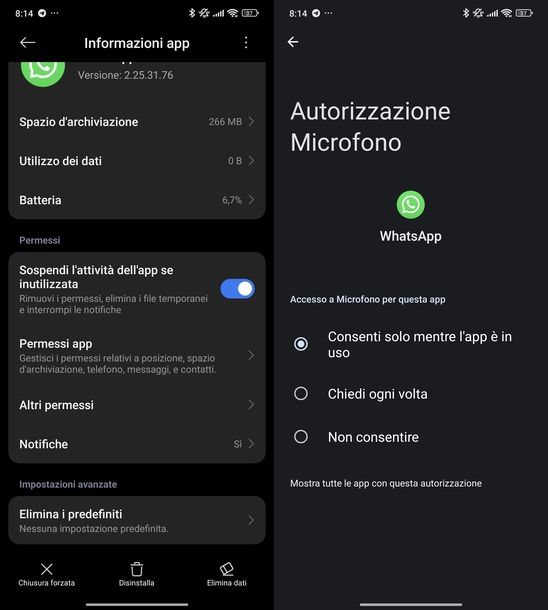
Se oltre alla fotocamera hai bisogno di attivare anche il microfono su WhatsApp, per esempio per registrare messaggi vocali, effettuare chiamate e videochiamate o registrare video con audio, la procedura è molto simile a quella che ti ho illustrato per la fotocamera. I permessi per il microfono si gestiscono dalle stesse sezioni delle impostazioni del dispositivo che abbiamo visto nei capitoli precedenti.
Dato che l’argomento merita un approfondimento dedicato e ci sono diverse sfumature e procedure specifiche per ogni piattaforma, ti consiglio di consultare la mia guida completa su come attivare il microfono su WhatsApp.

Autore
Salvatore Aranzulla
Salvatore Aranzulla è il blogger e divulgatore informatico più letto in Italia. Noto per aver scoperto delle vulnerabilità nei siti di Google e Microsoft. Collabora con riviste di informatica e ha curato la rubrica tecnologica del quotidiano Il Messaggero. È il fondatore di Aranzulla.it, uno dei trenta siti più visitati d'Italia, nel quale risponde con semplicità a migliaia di dubbi di tipo informatico. Ha pubblicato per Mondadori e Mondadori Informatica.